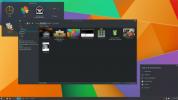Ubuntu 19.10 में अपग्रेड कैसे करें
Ubuntu 19.10 हाल ही में जारी किया गया है। यह एक अद्भुत रिलीज़ है, जो नवीनतम गनोम शेल, नए ड्राइवरों से भरा है, और यहां तक कि कुछ उत्कृष्ट विशेषताओं जैसे कि ZFS रूट पर, आसान मीडिया साझाकरण, स्क्रीन शेयरिंग और बहुत कुछ। इस गाइड में, हम अपने उबंटू पीसी को नए रिलीज़ में अपग्रेड करने के बारे में सोचेंगे!
कमांड-लाइन से अपग्रेड - 18.04 एलटीएस
यदि आप उबंटू 18.04 एलटीएस का उपयोग कर रहे हैं, तो 19.10 में अपग्रेड करने की योजना बनाएं और इसे करने के लिए कमांड-लाइन का उपयोग करना चाहेंगे, अन्य निर्देशों का पालन करें। कृपया बाहरी फ्लैश ड्राइव, USB स्टिक या क्लाउड सेवा के लिए किसी भी महत्वपूर्ण फाइल (चित्र, वीडियो, और अन्य व्यक्तिगत डेटा) का बैकअप लें। बैकअप कुछ भी गलत होने पर डेटा हानि को रोक देगा।
एक बार जब सब कुछ वापस आ जाता है, तो नवीनीकरण प्रक्रिया शुरू हो सकती है। शुरू करने के लिए, डेस्कटॉप पर एक टर्मिनल विंडो खोलें। टर्मिनल प्रेस शुरू करने के लिए Ctrl + Alt + T या Ctrl + Shift + T कीबोर्ड पर। फिर, Ubuntu 18.04 LTS को 19.10 में अपग्रेड करने के लिए नीचे दिए गए चरण-दर-चरण निर्देशों का पालन करें।
चरण 1: Ubuntu 18.04 LTS में किसी भी लंबित उन्नयन को स्थापित करें। किसी भी अद्यतन को स्थापित करने के लिए, आपको चलाना होगा
अपडेट करें तथा उन्नयन आदेशों।sudo apt अपडेट sudo apt उन्नयन -y
उन्नयन को डाउनलोड करने दें और इसे अपने उबंटू पीसी पर स्थापित करें। फिर, अगले चरण पर जाएँ।
चरण 2: उबंटू 18.04 एलटीएस के लिए लंबित सॉफ़्टवेयर पैच स्थापित करने के बाद, आपको इसके साथ एक वितरण अपग्रेड चलाना होगा जिले से अपग्रेड किया गया आदेश। यह अधिक अपग्रेड स्थापित करेगा जिसे वापस रखा गया है।
sudo apt dist-upgrade -y
चरण 3: वितरण अपग्रेड का ध्यान रखने के साथ, यह उबंटू 18.04 एलटीएस के सॉफ्टवेयर स्रोतों को बदलने का समय है, ताकि वे नए 19.10 रिलीज को प्रतिबिंबित करें। ऐसा करने के लिए, का उपयोग करें sed आदेश।
sudo sed -i 's / bionic / eoan / g' /etc/apt/source.list
चरण 4: 18.04 के लिए सॉफ्टवेयर स्रोतों के परिवर्तन के बाद, ए अपडेट करें कमांड को फिर से चलाना होगा। यह सॉफ्टवेयर स्रोत संशोधन के साथ पूरा हो जाएगा sed।
sudo उपयुक्त अद्यतन
चरण 5: जब अपडेट करें कमांड खत्म, आपका Ubuntu 18.04 LTS पीसी Ubuntu 19.10 सॉफ्टवेयर स्रोतों का उपयोग करेगा। इसका मतलब यह भी है कि नया सॉफ्टवेयर अपग्रेड उपलब्ध हो जाएगा। उन्हें स्थापित करने के लिए, का उपयोग करें उन्नयन तथा जिले से अपग्रेड किया गया आदेशों।
sudo apt उन्नयन -y। sudo apt dist-upgrade -y
उन्नयन की प्रक्रिया में लंबा समय लगेगा। वापस बैठें, अपने टर्मिनल की निगरानी करें और Ubuntu 18.04 LTS को 19.10 पर संक्रमण की अनुमति दें।
चरण 6: उन्नयन की प्रक्रिया लगभग पूरी हो चुकी है। प्रक्रिया का अंतिम चरण रिबूट करना है। ऐसा करने के लिए, चलाएँ रिबूट आदेश।
सुडो रीबूट
जब आप रिबूट के बाद लॉग इन करते हैं, तो उबंटू 18.04 एलटीएस उबंटू 19.10 होगा!

कमांड-लाइन से अपग्रेड - 19.04
क्या आप उबंटू 19.04 का उपयोग कर रहे हैं, और ऑपरेटिंग सिस्टम के नए 19.10 रिलीज के लिए संक्रमण की तलाश कर रहे हैं। इसे कमांड-लाइन के साथ करना पसंद करते हैं? उन्नयन के बारे में जानने के लिए नीचे दिए गए अनुसरण करें!
शुरू करने से पहले, कृपया किसी भी व्यक्तिगत फाइल (वीडियो, चित्र, और अन्य संवेदनशील डेटा) को बाहरी हार्ड ड्राइव, यूएसबी स्टिक या क्लाउड सेवा में अपग्रेड ब्रेक के मामले में डेटा हानि को रोकने के लिए बैकअप लें।
उबंटू 19.04 पर उन्नयन प्रक्रिया शुरू करने के लिए, एक टर्मिनल दबाकर लॉन्च करें Ctrl + Alt + T या Ctrl + Shift + T कीबोर्ड पर, और नीचे चरण-दर-चरण निर्देशों का पालन करें।
चरण 1: सिस्टम को 19.10 में बदलने से पहले Ubuntu 19.04 के लिए किसी भी लंबित सॉफ़्टवेयर पैच को स्थापित करना अनिवार्य है। ऐसा करने के लिए, का उपयोग करें अपडेट करें तथा उन्नयन नीचे दिए गए आदेश।
sudo उपयुक्त अद्यतन। sudo apt उन्नयन -y
चरण 2: 19.04 के लिए सॉफ़्टवेयर अद्यतन स्थापित करने के बाद, आपको एक वितरण अपग्रेड चलाना होगा। यह आदेश पैच स्थापित करेगा कि उन्नयन कमांड नहीं कर सकते।
sudo apt dist-upgrade -y
चरण 3: रास्ते से सभी 19.10 सॉफ्टवेयर पैच के साथ, यह उबंटू 19.04 के सॉफ्टवेयर स्रोतों को 19.10 से अधिक बदलने का समय है। ऐसा करने के लिए, निम्नलिखित का उपयोग करें sed आदेश।
sudo sed -i 's / disco / eoan / g' /etc/apt/sources.list
चरण 4: अब जब उबंटू 19.04 के सॉफ्टवेयर स्रोतों को नए उबंटू 19.10 में बदल दिया गया है, तो अपडेट कमांड को फिर से चलाने का समय आ गया है। यह सभी सॉफ़्टवेयर स्रोतों को ताज़ा करेगा, और अपने पीसी के लिए उबंटू का नवीनतम संस्करण डाउनलोड करेगा।
sudo उपयुक्त अद्यतन
चरण 5: निम्नलिखित अपडेट करें आदेश, आपको पुनः चलाना होगा उन्नयन तथा जिले से अपग्रेड किया गया Ubuntu 19.04 पर नवीनतम उबंटू 19.10 पैकेज स्थापित करने के लिए कमांड। इसमें काफी समय लगेगा। धैर्य रखें।
चरण 6: एक बार आपके पीसी में अपग्रेड इंस्टॉल हो जाने के बाद, यह पीसी को रिबूट करने का समय है। रिबूट करने के लिए, निम्नलिखित का उपयोग करें रिबूट आदेश।
सुडो रीबूट
वापस लॉग इन करने पर, आप उबंटू 19.10 का उपयोग करेंगे!

ग्राफिकल यूजर इंटरफेस के साथ अपग्रेड करें
उबंटू में ग्राफिकल यूजर इंटरफेस से 19.10 में अपग्रेड करना संभव है। ऐसा करने के लिए, सुनिश्चित करें कि आपकी महत्वपूर्ण फाइलें किसी बाहरी हार्ड ड्राइव, यूएसबी स्टिक या क्लाउड सेवा तक समर्थित हैं। फिर, नीचे चरण-दर-चरण निर्देशों का पालन करें।
चरण 1: अपना एप्लिकेशन मेनू खोलें, "सॉफ़्टवेयर और अपडेट" खोजें और इसे उबंटू की अपडेट सेटिंग्स खोलने के लिए लॉन्च करें।
चरण 2: "अपडेट" टैब ढूंढें और उबंटू की उन्नयन सेटिंग्स तक पहुंचने के लिए इस पर क्लिक करें।
चरण 3: "किसी भी नए संस्करण के लिए" "एक नए उबंटू संस्करण की सूचना दें" और "सॉफ़्टवेयर और अपडेट" को बंद करें।
चरण 4: अपना ऐप मेनू खोलें, "सॉफ़्टवेयर अपडेटर" खोजें और इसे खोलें।

चरण 5: अपडेट के लिए अपडेटर ऐप को चेक करने दें। इसके बाद उबंटू के नए संस्करण का पता लगाना चाहिए। "अपग्रेड" पर क्लिक करें और 19.10 में अपग्रेड करने के संकेतों के साथ पालन करें!
खोज
हाल के पोस्ट
कैसे Tumbleweed के लिए OpenSUSE लीप कन्वर्ट करने के लिए
OpenSUSE लीप एक रॉक-सॉलिड लिनक्स वितरण है जो गंभीर लोगों के लिए एक ...
फेडोरा लिनक्स का उपयोग करने के 9 सर्वश्रेष्ठ कारण
अलग से उबंटू, फेडोरा लिनक्स लिनक्स समुदाय में सबसे प्रसिद्ध ओपन-सोर...
नेटवर्क मैनेजर में लिनक्स पर एक स्टेटिक आईपी एड्रेस कैसे सेट करें
हालांकि कई लोग यह नहीं जानते हैं, आपका लिनक्स डेस्कटॉप नेटवर्क अनुप...